Publicitate
O prezentare de diapozitive este o modalitate excelentă de a împărtăși cele mai bune fotografii și videoclipuri cu prietenii și familia. În loc să-i blochezi într-o cameră întunecată cu tine, creează o prezentare de diapozitive digitale pe care o poți trimite prin e-mail sau partajează pe rețelele de socializare.
În acest ghid vă arătăm cum puteți face diapozitive dinamice pentru imagini sau video folosind instrumentul gratuit Windows Movie Maker.
Faceți prezentarea dvs. de diapozitive
Windows Movie Maker a fost mult timp unul dintre cei mai buni editori video pentru Windows Cele mai bune editori video gratuite pentru WindowsToată lumea face videoclipuri în aceste zile. Totuși, editorii video puternici rămân rari. Vă prezentăm cele mai bune ediții video gratuite gratuite disponibile pentru Windows. Citeste mai mult . Adesea folosit pentru a realiza filme simple, Movie Maker este, de asemenea, un creator de prezentări de diapozitive excepționale. Cu Windows Movie Maker 12, acum este mai ușor ca niciodată să creezi videoclipuri clare și profesioniste și diapozitive de imagine.
Selectați fișierele dvs.
Începeți prin deschiderea folderului de imagini și selectarea fișierelor pe care doriți să le adăugați. Movie Maker acceptă funcționalitatea drag and drop atât pentru imagini cât și pentru videoclipuri, așa că nu ezitați să utilizați slotul media ca pânză și să aruncați toate imaginile și videoclipurile necesare pentru acest proiect. Poti de asemenea Faceți clic dreapta pe Windows> Adăugați videoclipuri și fotografii pentru a deschide un dosar de fișiere, pe care îl puteți utiliza pentru a adăuga conținutul dvs.
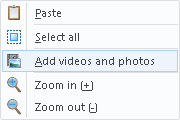
Editați videoclipuri pentru prezentarea dvs. de diapozitive
După ce ați încărcat videoclipurile în Windows Media Player, începeți să mutați juca glisor cu mouse-ul până când atingeți un punct pe care doriți să îl decupați sau să îl decupați complet. Click dreapta glisorul de joacă pentru a vă deschide opțiunile.
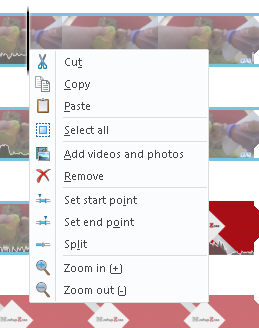
Puteți utiliza mai multe opțiuni de comandă de la tastatură pentru a ușura procesul de editare, deși cele enumerate mai jos vor satisface mai mult nevoile dvs.
- Împărțiți un clip: M
- Combinați clipuri: N
- Segmente de copiere: CTRL + C
- Punctul de pornire: eu
- Punct final de decupare: O
Întrucât realizăm o prezentare de diapozitive simplă a imaginilor, împărțirea și editarea clipurilor este utilă pentru a reduce perioada de timp pentru care doriți să apară un clip pe ecran.
Adăugați muzică de fundal
Adăugarea de muzică este la fel de simplă și ușoară precum adăugarea de imagini și videoclipuri în prezentarea de diapozitive. Puteți trage și arunca fișierele dvs. de muzică în program sau faceți clic pe butonul Adăugați muzică butonul din butonul Acasă meniul.
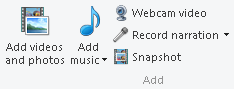
Adăugați tranziții și efecte
După ce ați adăugat muzica și ați tăiat fotografiile și videoclipurile, este timpul să adăugați câteva tranziții și efecte cheie. Acesta este locul în care Windows Movie Maker excelează, întrucât nu există o mare parte neauzită Tema AutoMovie creatorul deja încorporat în software.

Dacă faceți clic pe o temă AutoMovie vă va solicita să adăugați muzică la povestea dvs. foto. Alegeți dacă adăugați sau nu muzică la promptul de film care urmează. Funcția AutoMovie va adăuga tranziții, close-up-uri și suprapuneri la fotografiile dvs. automat, creând un scurtmetraj spectaculos în câteva secunde.
Nu uitați să schimbați fotografiile din titlu, situate în categoria de jos a secvențelor de fotografiere, făcând dublu clic pe secțiunea titlu și adăugând propriul text.
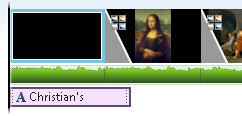
Puteți adăuga, de asemenea, propriul titlu, legendă sau credite în Acasă meniul.
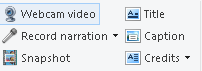
Adăugați animații și efecte vizuale
Dacă doriți să controlați mai mult tranzițiile și efectele disponibile, Animații fila situată în partea de sus a programului vă permite să schimbați tranziția și caracteristicile pan care apar între diapozitive.

Dacă cercetați efectele de tranziție, dar nu sunteți sigur pe care să le utilizați, mouse-ul peste animațiile pentru a le previzualiza. Pentru a le adăuga la film, faceți pur și simplu clic pe efect. Pentru a elimina efectul, faceți clic pe săgeata în jos pentru a dezvălui toate efectele și faceți clic pe butonul Nici unul slot. Puteți adăuga, de asemenea, o tranziție sau un efect la toate imaginile și videoclipurile din film făcând clic pe butonul Aplica la toate buton.
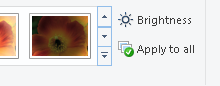
Îndreptați-vă spre Efecte vizuale fila și veți găsi o serie de instrumente vizuale potrivite pentru filmul dvs. Din nou, procesul este la fel de ușor ca să găsești efectul dorit și să dai clic pe el pentru a-l aplica. De la Cinematic la Artistic, există un efect pentru fiecare dispoziție.
Efecte Finetune
Înainte de salvare, există mai multe opțiuni de instrumente încorporate în Windows Movie Maker, pe care le puteți ajusta. Pentru a accesa aceste instrumente, faceți clic pe o diapozitivă și acestea vor apărea automat. Dacă aceste opțiuni de instrumente nu apar, trebuie să adăugați un efect în diapozitiv.
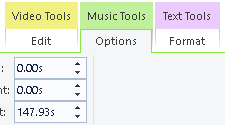
Dacă, de exemplu, doriți să creați un efect de încetinire pentru un videoclip mic pe care îl afișați, mergeți la Instrumente video> Editare> Viteză pentru a încetini redarea video. Cu cât este mai mic numărul, cu atât este mai lent videoclipul.
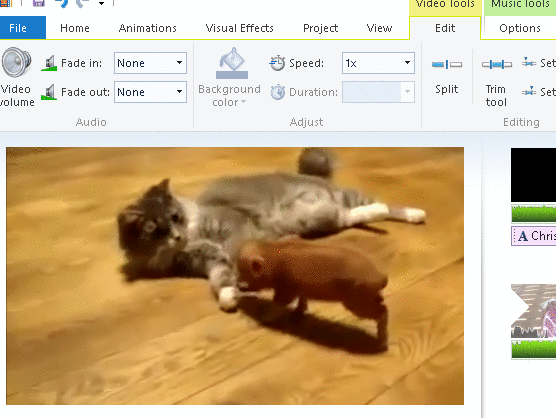
Ta Proiect secțiunea conține, de asemenea, câteva opțiuni interesante, cum ar fi Accentuează muzica, care va reduce volumul videoclipurilor din filmul dvs., pentru a face coloana sonoră a filmului să apară.

De asemenea, puteți ajusta filmele dvs. Raportul de aspect pentru a vă potrivi cel mai bine priza de prezentare 8 condiții comune pe care trebuie să le știi înainte de a-ți cumpăra următorul televizorAtunci când ieșiți pentru a cumpăra un televizor nou, s-ar putea să fiți puțin confuz de numeroasele opțiuni disponibile, de toate funcțiile pe care le au și de jargonul pe care trebuie să îl îndepărtați. Citeste mai mult sau dimensiunea imaginii.
Partajează video-ul tău de prezentare
După ce ați terminat, vă puteți partaja creația pe Facebook sau YouTube Cum să adăugați o prezentare de diapozitive foto pe YouTubeVideoclipurile au devenit doar mai ușor de compilat, combinat și compus. YouTube a trecut peste un miliard de utilizatori în urmă cu doar câteva zile și, în ciuda prezenței unor alternative foarte bune precum Vimeo, este ... Citeste mai mult , astfel încât amintirile dvs. sunt stocate online pentru ca lumea să le poată vedea.
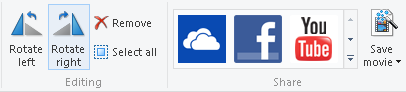
Ultimul pas este salvarea fișierului video real, care poate fi efectuat în cadrul Fişier tab. Setările de salvare etichetate Pentru afișare de înaltă definiție este pariu cel mai sigur, dacă doriți un film clar, în timp ce celelalte setări scad calitatea pentru a reduce și dimensiunea fișierului.
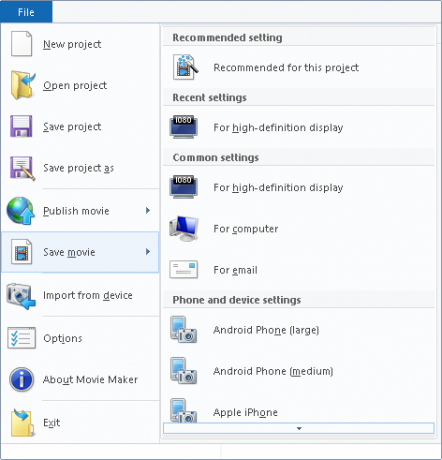
Felicitări, tocmai ați creat o prezentare de diapozitive frumoasă cu un software simplu și eficient. Windows Movie Maker este o resursă excelentă pentru editorul amator care caută să creeze proiecte simple, dinamice precum acesta.
Bonus: diapozitive de fundal
Puteți crea, de asemenea, o prezentare de diapozitive a imaginii în confortul dvs. Desktop Windows Cum să configurați o prezentare de imagini de fundal în Windows 10Diapozitivele de fundal pot atenua monotonia de a vedea același desktop zi de zi. Iată cum puteți configura unul. Citeste mai mult . Caută fundal în meniul Start și alegeți Setări fundal.
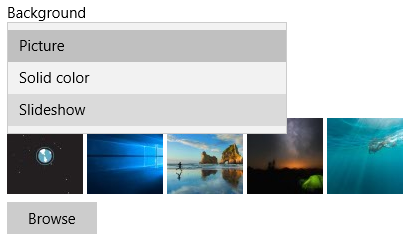
Selectați Prezentare imagini în meniul derulant de sub fundal și faceți clic pe Naviga pentru a selecta și salva imaginile. Modificarea selecției de fundal ar trebui să deschidă și opțiuni de prezentare de diapozitive pentru a-ți adapta afișajul după bunul plac.
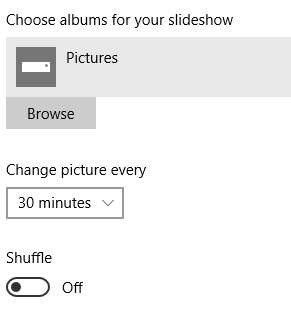
De ce să te oprești acolo? Puteți crea chiar și un tapet video Cum să creezi Screensavere video și imagini de fundalToată lumea știe să stabilească o imagine ca tapet. Toată lumea știe să folosească imagini, chiar și prezentări de diapozitive, ca screensavere. Dar dacă vrei mai mult decât atât? Citeste mai mult din primii pași ai copilului tău sau din videoclipul tau în Bahamas pentru a retrăi continuu experiența din nou și din nou pe desktop.
Partajați acele momente prețioase
Diapozitivele sunt o artă subapreciată și pierdută. Imaginile sunt în valoare de o mie de cuvinte, și alinierea lor în ordinea corectă și cu muzica potrivită poate crea o poveste inegalabilă. Cu tehnologie disponibilă astăzi Realizați o prezentare de diapozitive foto controlată la distanță cu un AndroidDacă ați dorit vreodată un afișaj foto digital în casa dvs., vă voi arăta cum să utilizați o tabletă veche, piese de conector și un monitor pentru a vă crea rama foto. Citeste mai mult , nu ar trebui să lăsați cele mai bune fotografii să adune praf pe telefon. Faceți un moment cu aceste programe de prezentare de diapozitive.
Ce programe de prezentare de diapozitive foto și video recomandați? Spuneți-ne în comentariile de mai jos!
Christian este o completare recentă a comunității MakeUseOf și un cititor avid de toate, de la literatura densă la benzile desenate Calvin și Hobbes. Pasiunea sa pentru tehnologie este asigurată doar de dorința și disponibilitatea sa de a ajuta; dacă aveți întrebări cu privire la (în mare parte) ceva, nu ezitați să trimiteți prin e-mail!